Mengalami masalah dengan tombol power Anda? Ketahui cara memulai ulang dan mematikan iPhone tanpa menggunakan tombol fisik.
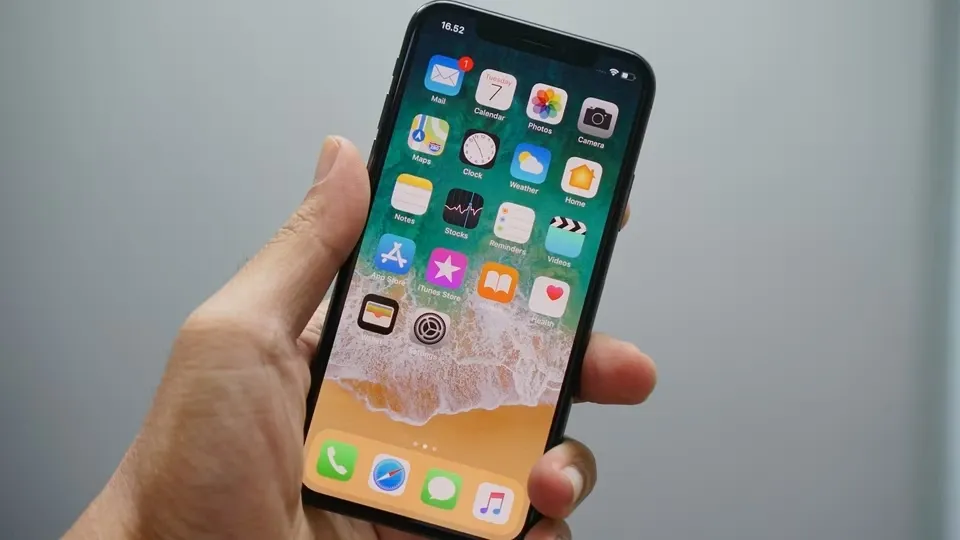 |
| Cara mengatasi tombol fisik iPhone tidak berfungsi - Foto: Bagus Hernawan / Unsplash |
Setiap pengguna smartphone, terkadang kesulitan dengan tombol power. Bukan hal yang aneh jika tombol iPhone macet atau tidak berfungsi. Masalahnya adalah kita sepenuhnya bergantung pada tombol power untuk memulai ulang atau mematikan iPhone. Oleh karena itu, jika tombol iPhone Anda berhenti berfungsi, berikut beberapa cara yang dapat Anda lakukan untuk mematikan atau menghidupkan ulang handset. Ya, sebenarnya tidak perlu tombol fisik, tapi Anda perlu tahu triknya.
Matikan iPhone dari Pengaturan
Jika kunci iPhone Anda tidak berfungsi, ketahui cara mematikan ponsel dari fitur Pengaturan:
- Buka Pengaturan iPhone Anda
- Ketuk Umum dan buka Aksesibilitas.
- Buka tombol dan tekan “Matikan.”
- Menggunakan penggeser tarik ke bawah, matikan iPhone Anda
Gunakan Siri untuk memulai ulang iPhone
Anda cukup memerintahkan Siri untuk memulai ulang iPhone Anda, cukup ucapkan, “Hey Siri, Restart iPhone”. Tetapi untuk mengaktifkan perintah tersebut Anda perlu mengikuti beberapa langkah.
- Pertama, Anda perlu masuk ke "Pengaturan" iPhone Anda
- Lalu buka Siri & Pencarian
- Hidupkan sakelar sakelar di sebelah “Dengarkan Hey Siri”
- Sekarang untuk menguji, ucapkan “Hey Siri”
- Kemudian perintah untuk “Restart iPhone”
- Akan muncul opsi pop-up di layar iPhone Anda, klik “Yes” jika Anda ingin memulai ulang.
Aktifkan sentuhan asertif di iPhone
- Untuk mengaktifkan sentuhan asertif, buka “Pengaturan”
- Lalu ketuk “ Aksesibilitas”
- Lalu pergi ke “Sentuh”
- Kemudian nyalakan Assistive Touch.
- Setelah tombol beranda mengambang muncul di layar Anda, cukup ketuk tombol tersebut.
- Kemudian pilih perangkat dan layar kunci.
Ini adalah tiga cara untuk mematikan atau memulai ulang iPhone Anda ketika tombol daya sepertinya tidak berfungsi. Pastikan pengaturan Anda tetap tepat untuk penggunaan darurat apa pun. Pengaturan ini akan menghemat masalah dan waktu Anda serta mencegah Anda terburu-buru ke pusat layanan untuk memperbaiki ponsel cerdas Anda. Selain itu, Anda juga dapat menghemat uang karena perbaikan perangkat iPhone ini bisa mahal.
